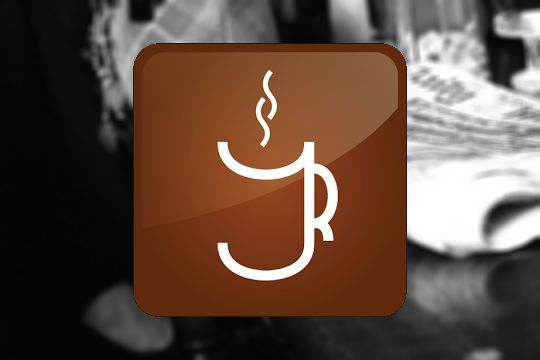
このブログを継続的に見ていただけてる方には最初に謝っておこうと思います。すみません。
これまでブログの中でRSSリーダーはどれがいいのか?について何度か書いていて、最終的には「gReader」がいいという結論を書きました。
しかし現在、私は「JustReader」を使っています。あれ、gReaderは?あんたオススメしてたじゃん?どうなったの?って思われた方。すみません、また乗り替えてしまいました…。
少し言い訳させてもらうと、RSSリーダーアプリは私が使用するAndroidアプリの中でも最も使用頻度が高いアプリなので、常にベストなアプリや設定を模索しています。その中で、今の時点ではgReaderよりJustReaderのほうが使いやすい!という結論に至ったためです。
…とまあ、前置きはこのへんにして、そろそろ本題。今回は「JustReader」をサクサク快適に使いこなすために試行錯誤して確定した、私の設定内容を公開したいと思います。
RSSリーダーアプリの使用変遷
前述したように、メインとなるRSSリーダーアプリは二転三転しながら使っています。特にGoogle Readerの廃止が決まってからですね。
Android購入時、JustReaderを使用。
↓
Google Reader廃止決定時、Feedlyやlivedoorリーダー系アプリをいろいろ試す。メインはJustReader。
Google Readerの代替サービスとして注目される「Feedly」のAndroidアプリを使ってみた | love guava!
【Android】livedoor readerアプリをいくつか試してみた | love guava!)
↓
Google Reader廃止直後、Feedlyにいち早く対応していたgReaderに乗り替え。
【Android】gReaderがFeedly Cloudに対応。Google Readerの代替はほぼこれで決まり! | love guava!
【Android】一軍アプリに踊り出たRSSリーダーアプリ「gReader」のキャッシュ関連の設定 | love guava!
↓
JustReaderがFeedlyに対応したので、JustReaderに乗り替え。
【Android】JustReaderがFeedlyに対応!gReaderから再び乗り換えました! | love guava!
↓
JustReaderに不満を感じ、gReaderに乗り替え。
【Android】私が最終的にRSSリーダーアプリをJustReaderではなくgReaderにしたたった1つの理由 | love guava!
↓
JustReaderの不満がなくなったので、JustReaderに乗り替え←今ココ
…とまあ、ほんとにちょこちょこ変わってます。こんなの見せられても…と思うかもしれませんが、どのくらい私がRSSリーダーアプリのベストを追い求めているかが少しでも伝われば幸いですw
で、私が現在愛用しているJustReaderの設定がほぼ固まってきて、快適に使えるようになったのでご紹介します!
JustReaderを快適に使うための設定
JustReaderは無料版と有料版があります。私は無料版で気に入ったので有料版を使っています。
JustReader News – RSS – Google Play の Android アプリ
JustReader News Key – RSS – Google Play の Android アプリ
それでは設定を見ていきましょう。
設定画面
▼メインとなる設定画面。一番上の「一般設定」は特に触ってないので割愛します。「同期設定」「同期設定」「(インターフェイスの)一般設定」「記事一覧」「閲覧画面」を見ていきます。
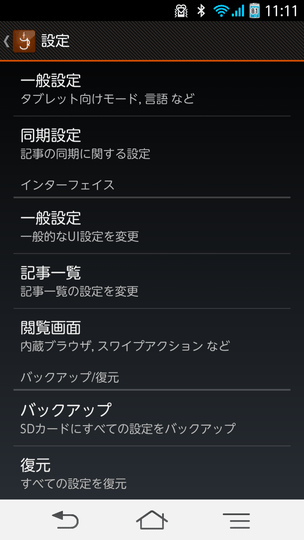
同期設定
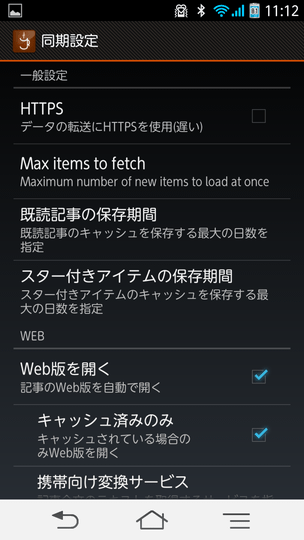
・Max items to fetch…1000にしています。あまり大きくして動作がもっさりしても嫌なので。
・既読記事の保存期間…1週間。過去記事ふり返ることはほとんどないので、もう少し短くてもいいかも。
・スター付きアイテムの保存期間…1ヶ月。ほとんど使わないので、もう少し短くてもいいかも。
・Web版を開く…チェックオン。
・キャッシュ済みのみ…チェックオン。
・携帯向け編纂サービス…Readability(Test)。Testってのが気になりますが、問題なく使えます。
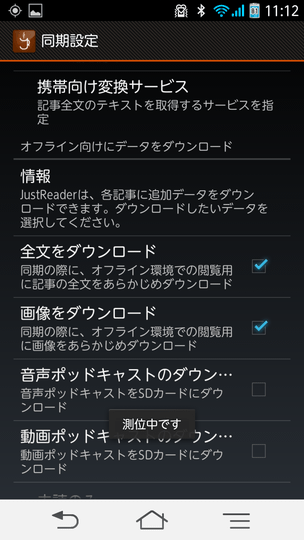
・全文をダウンロード…チェックオン。これは必須!
・画像をダウンロード…チェックオン。これは必須!
・音声、動画ポッドキャスト~…チェックオフ。ってか、何のことかよくわかりません。
![201309_0008[1]](https://love-guava.com/wp-content/uploads/2013/09/201309_00081.png)
・未読のみ…チェックオン。
・Wi-Fi接続時のみ…チェックオフ。
・スター付きアイテムを~…チェックオン。
続いて自動同期にいきます。ここは大事。一番下の「通知」は全てチェックオフです。別に通知してくれなくていいので。
自動同期
![201309_0007[1]](https://love-guava.com/wp-content/uploads/2013/09/201309_00071.png)
・自動同期…チェックオン。必須です。
・自動同期の間隔…1時間にしています。これはお好みで。
・Wi-Fi接続時のみ…チェックオフ。Wi-Fiだけじゃなく、3Gとか4Gでも同期して欲しいので。
・Wi-Fi接続と同時、充電中のみ、接続が開始されたとき、起動時に同期…全てチェックオフ。全て同期するタイミングの設定ですが、私は「1時間おきに同期」してくれるだけで良いです。
・同期頻度の制限…チェックオン。
・待ち時間…15分。1時間ごとに自動同期なので、もう少し長くてもいいかも。
一般設定
![201309_0005[3]](https://love-guava.com/wp-content/uploads/2013/09/201309_00053.png)
テーマやフォントはお好みで。
・高速スクロール…チェックオン。あまり使わないですけど、一応。
記事一覧
![201309_0004[4]](https://love-guava.com/wp-content/uploads/2013/09/201309_00044.png)
・自動的に既読にする…チェックオン。これも必須!
コンテンツ部分はお好みでー。
閲覧画面
![201309_0003[5]](https://love-guava.com/wp-content/uploads/2013/09/201309_00035.png)
・均等割付…チェックオフ。
・画面の回転…自動。端末の設定に依存させます。
・リンクを共有オプション…{Title in subject} {Link}にしています。これが個人的には見やすい。
ボリュームキーでのスクロールはしたくないので、チェックオフ。
![201309_0001[24]](https://love-guava.com/wp-content/uploads/2013/09/201309_000124.png)
・プラグイン…手動。ですが、何が変わるのかよくわかりません。
・ブラウザ連携…チェックオフ。まずは内蔵ブラウザで開いて欲しいので。
・ピンチしてズーム…チェックオン。
・ズームボタンを表示…チェックオフ。あれ、私はあまり好きじゃないです。
・記事の切り替え…両方ともチェックオフ。私は使いません。
![201309_0002[8]](https://love-guava.com/wp-content/uploads/2013/09/201309_00028.png)
既読にする…「一覧に戻る」にしています。
一覧に戻る…チェックオン。ですが、効いていないような気がします。
記事のスクロール…チェックオフ。これをオンにすると変なとこでスワイプ動作が効くのでイヤ。
スワイプを利用…チェックオン。感度はお好みで。
右にスワイプ…これのみ設定。「一覧に戻る」を指定しています。これにより、個別の記事画面から右にスワイプすることで一覧画面に戻ることができます。でも動きがiOSに比べてものすごくぎこちない。。。使えますけどね。
他のスワイプは何もしないに設定。
以上が私の設定です!画像を文字で説明するの疲れる。。。
まとめ
JustReaderは優れたRSSリーダーアプリです!無料版でも十分使えるので、ぜひこの設定を参考に使ってみてください!
<関連記事>
RSSリーダーをブログやニュース閲覧だけに使うのはもったいない!私が購読しているRSSフィード全種類を公開! | love guava!
【Android】一軍アプリに踊り出たRSSリーダーアプリ「gReader」のキャッシュ関連の設定 | love guava!
【Android】久しぶりのヒット!RSSリーダーアプリ「Press」はオシャレで機能面も良い!設定も公開! | love guava!

